excel表格如何设置换行 excel表格设置换行的方法有哪些
时间:2017-07-04 来源:互联网 浏览量:
今天给大家带来excel表格如何设置换行,excel表格设置换行的方法有哪些,让您轻松解决问题。
在excel中输入文字的时候,为了避免被覆盖,我们都会设置换行,具体应该怎么设置呢?下面随学习啦小编一起来看看吧。
excel表格如何设置换行打开excel,以一句话进行示范。
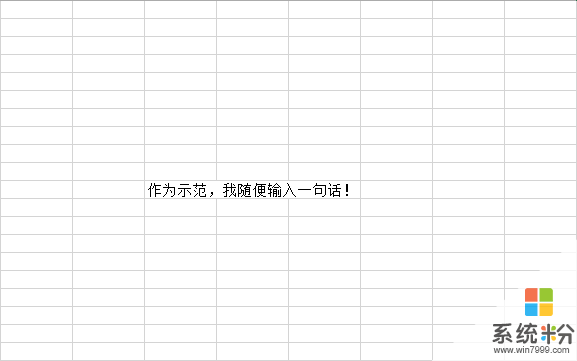
单击一个单元格,右击选择【设置单元格格式】。
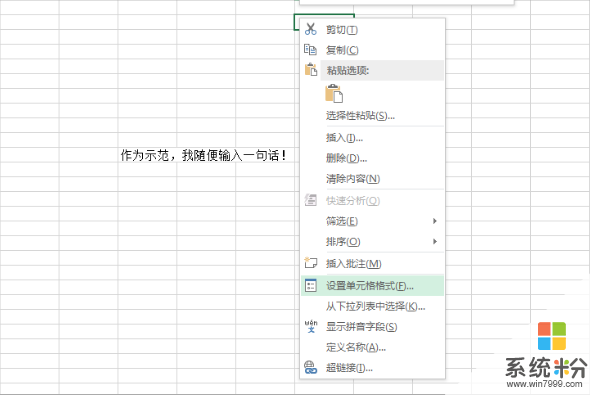
找到【对齐】,勾选【自动换行】,点击确定。
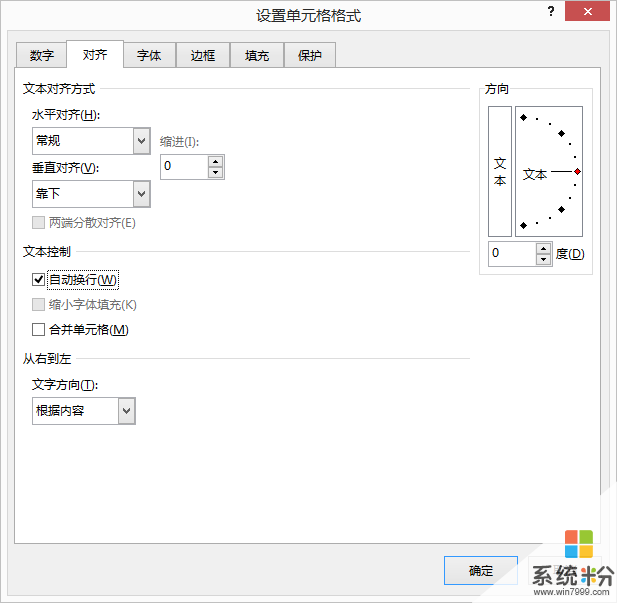
现在输入一句话就会自动换行了。
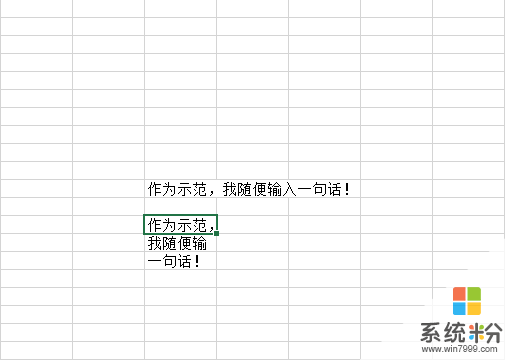
excel表格设置换行相关文章:
1.怎么让excel表格里的文字自动换行
2.Excel表格如何设置自动换行
3.Excel如何使用样式列表快速实现自动换行
以上就是excel表格如何设置换行,excel表格设置换行的方法有哪些教程,希望本文中能帮您解决问题。
我要分享:
相关教程
- ·Excel表格如何换行 Excel表格换行的方法有哪些
- ·excel表格打字如何换行 excel表格打字换行的方法有哪些
- ·excel表格中如何换行 excel表格中换行的方法有哪些
- ·Excel表格中文字换行的方法有哪些? Excel表格中文字换行该如何解决?
- ·怎样在excel表格中换行 excel表格内换行的方法有哪些
- ·如何设置excel表格;怎么设置表格的行高列宽
- ·戴尔笔记本怎么设置启动项 Dell电脑如何在Bios中设置启动项
- ·xls日期格式修改 Excel表格中日期格式修改教程
- ·苹果13电源键怎么设置关机 苹果13电源键关机步骤
- ·word表格内自动换行 Word文档表格单元格自动换行设置方法
电脑软件热门教程
- 1 怎样把win的屏幕7改为16位色 把win的屏幕7改为16位色的方法有哪些
- 2 怎么快速查看笔记本的无线网卡型号 快速查看笔记本的无线网卡型号的方法
- 3 谷歌浏览器国内如何登录 谷歌浏览器怎么登录谷歌账号
- 4excel的字体间距怎么设置 Excel表格字间距调整方法
- 5Win7系统如何设置自动关开机教程
- 6excel把两个表格内容合并 如何将两个EXCEL表格中的内容合并
- 7苹果6s蓝牙如何激活,蓝牙连接不了搜索不到设备怎么处理 苹果6s蓝牙激活的方法,蓝牙连接不了搜索不到设备的处理方法
- 8手机和笔记本电脑怎么共享网络 手机如何通过USB共享网络给笔记本电脑使用
- 9Windows忘登录密码如何重置密码-1 Windows忘登录密码重置密码-1的方法
- 10怎样刻录电脑系统盘 刻录电脑系统盘的方法有哪些
